在当今的计算机系统中,硬盘的性能已经成为影响整机性能的最大瓶颈。在对配件要求较高的Windows7系统中,硬盘自然成为需要优化的对象。开启硬盘AHCI模式,可以在一定程度上提升硬盘性能。
正常情况下,硬盘在BIOS中默认为原生IDE模式,以获得最佳兼容性。如果在这种模式下安装Windows7,然后在BIOS中将硬盘改为AHCI模式,就无法进入系统,需要重装系统。有什么方法可以不重装系统就打开硬盘的AHCI模式?当然有!
提示:什么是硬盘的AHCI模式?
AHCI(Serial ATA Advanced Host Interface)是串行ATA高级主机接口(Serial ATA Advanced Host Interface)的缩写,是英特尔主导的技术。它允许存储驱动程序启用高级SATA功能,如本机命令队列(NCQ)和热插拔。开启AHCI后,可以发挥SATA硬盘的潜在性能,理论上可以提升30%左右的硬盘读写速度。
第一步:点击启动菜单后,选择菜单中的“运行”栏。在“运行”列的输入框中键入“regedit ”,然后按enter打开注册表编辑器。
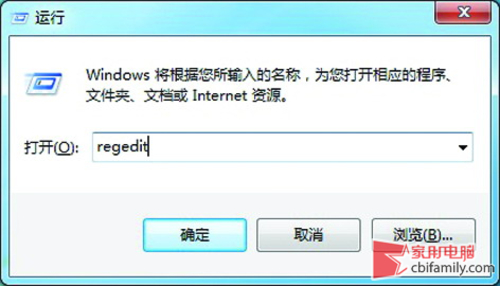
输入“regedit”
第二步:打开注册表编辑器后,输入' HKEY _本地_机器系统当前控制设置服务sMSAHCI '键值。双击右边窗口中名为“Start”的项目,会弹出一个对话框,将默认参数从3更改为0。单击“确定”,保存后,重新启动计算机。
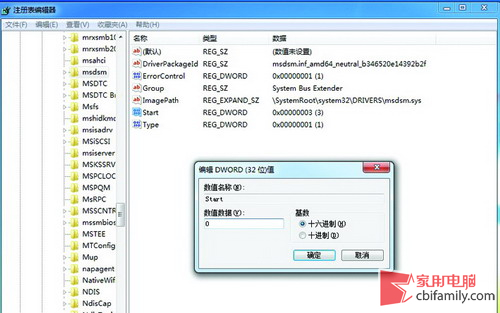
更改“开始”的默认参数
第三步:重启电脑后,进入BIOS,在‘集成外设’页面,将‘SATA RAID/AHCI模式’改为‘AHCI’(不同BIOS选项的名称会略有不同)。
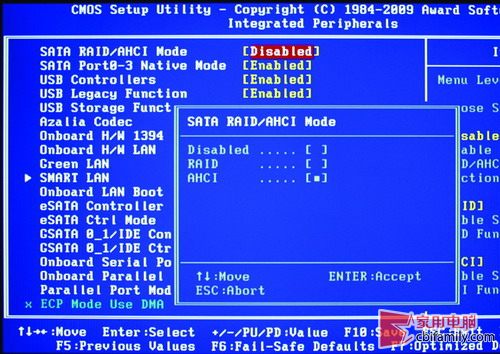
将“SATA RAID/AHCI模式”更改为“AHCI”
重启,进入系统后系统会自动安装AHCI驱动。安装完成后,系统会再次要求重启。重启后,硬盘的AHCI模式将被打开。
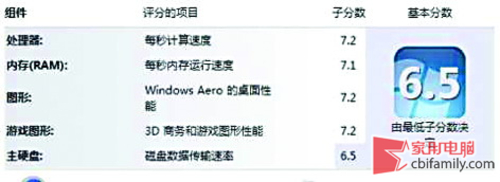
硬盘评分提高到6.5,性能提升20%左右。
写完:硬盘换成AHCI模式后,系统启动速度变化不大。但在复制大文件时,速度从60MB/S提升到71MB/S,性能提升20%左右。在硬盘Windwos7的系统评分中,也从最初的5.9提高到了6.5。可以看出,AHCI在硬盘上开机后,效果不错。




